Vous en avez assez des icônes par défaut de votre iPhone ? Si vous souhaitez modifier l’interface et les noms des applications, consultez l’article ci-dessous pour un guide rapide !
 |
Cet article vous guidera pas à pas dans la personnalisation de l'interface de votre iPhone selon vos préférences personnelles.
Instructions pour changer les icônes de votre iPhone à l'aide de l'application Next Icon.
Étape 1 : Trouvez et téléchargez l’application Next Icon depuis l’App Store.
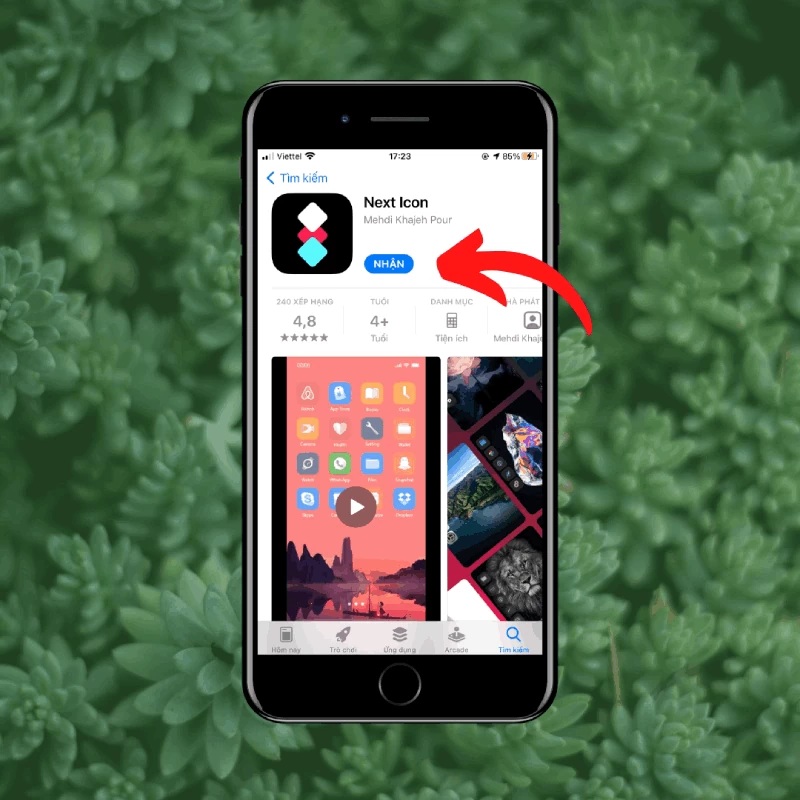 |
Étape 2 : Parcourez les thèmes d’icônes et choisissez celui qui vous plaît, puis appuyez sur « Installer » pour l’appliquer.
 |
Instructions pour changer les icônes de l'iPhone à l'aide des raccourcis clavier.
Étape 1 : Sélectionnez l’application Raccourcis, appuyez sur le bouton plus dans le coin supérieur droit, puis sélectionnez « Ajouter une action ».
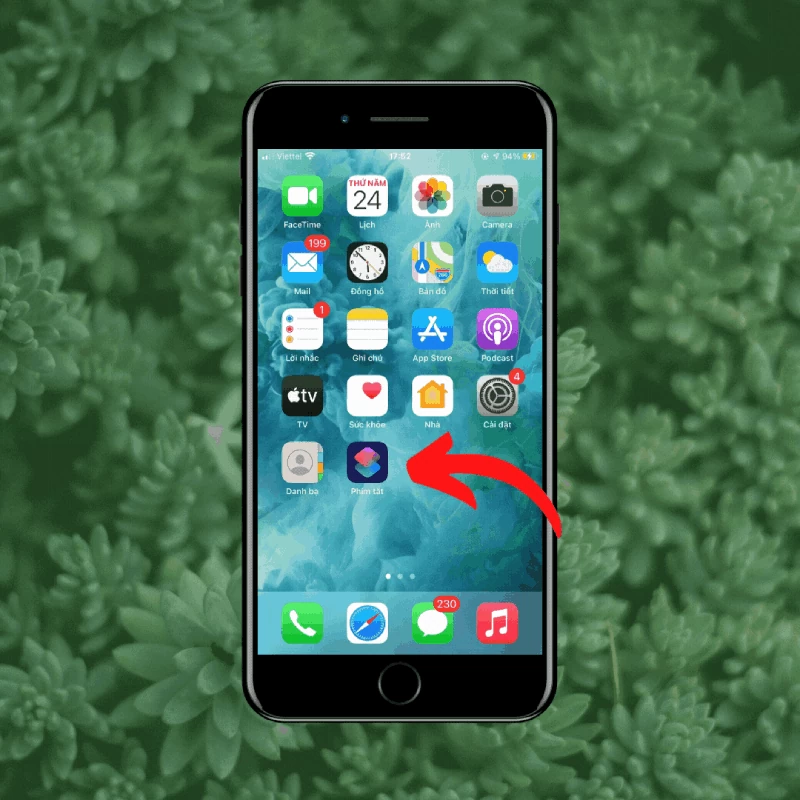 |
Étape 2 : Dans la barre de recherche, tapez l’expression « Ouvrir l’application ».
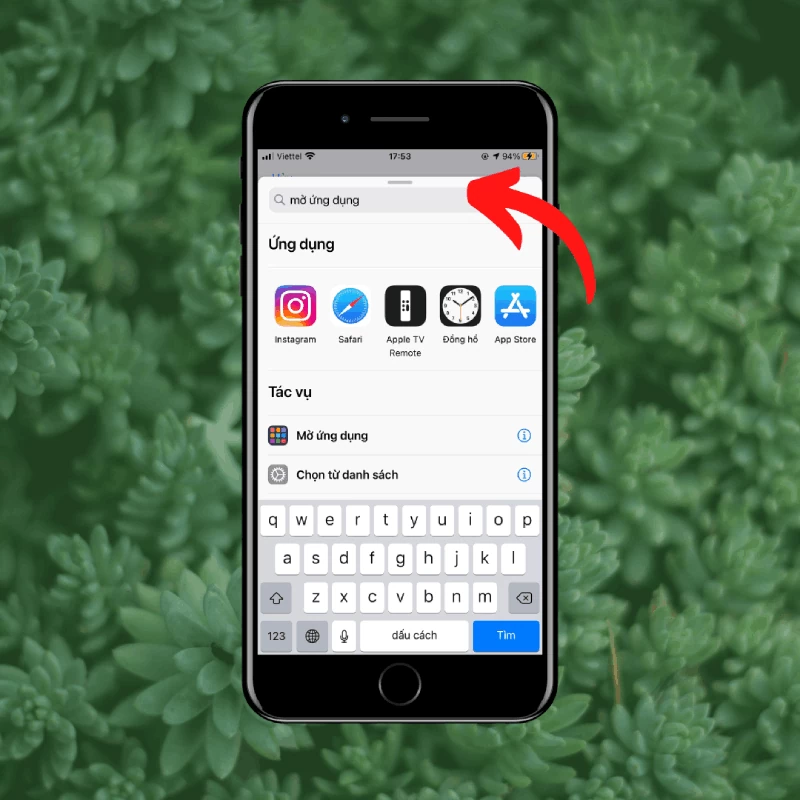 |
Étape 3 : Sélectionnez l’application dont vous souhaitez modifier l’icône, puis appuyez sur l’icône à trois points verts et sélectionnez « Ajouter à l’écran d’accueil ».
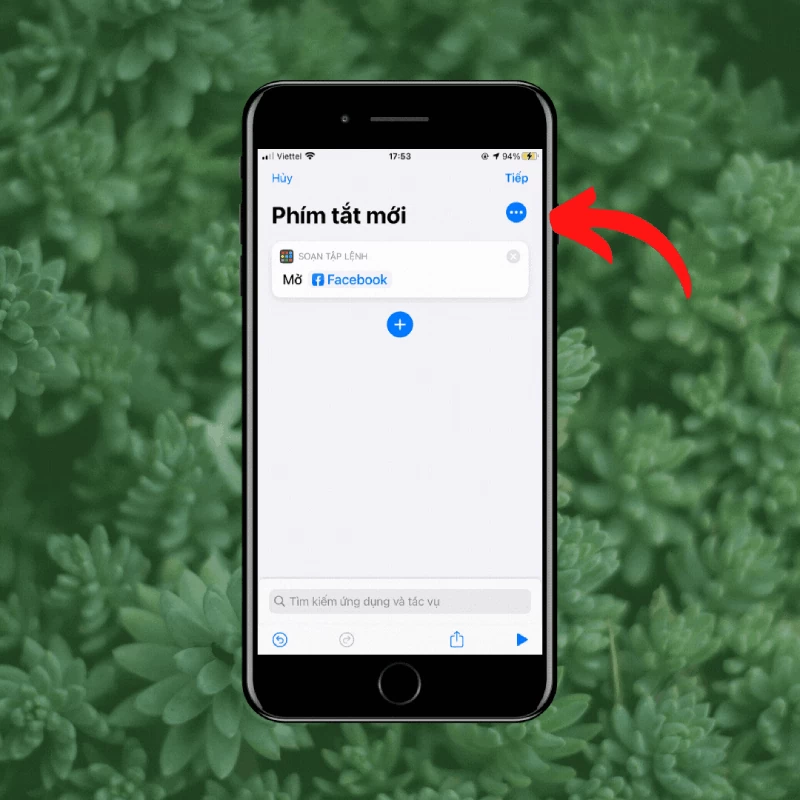 |
Étape 4 : L’écran « Nouveau raccourci » s’affiche. Vous pouvez y modifier le nom et l’image de profil de l’icône de l’application. Une fois terminé, la nouvelle icône apparaît sur l’écran d’accueil.
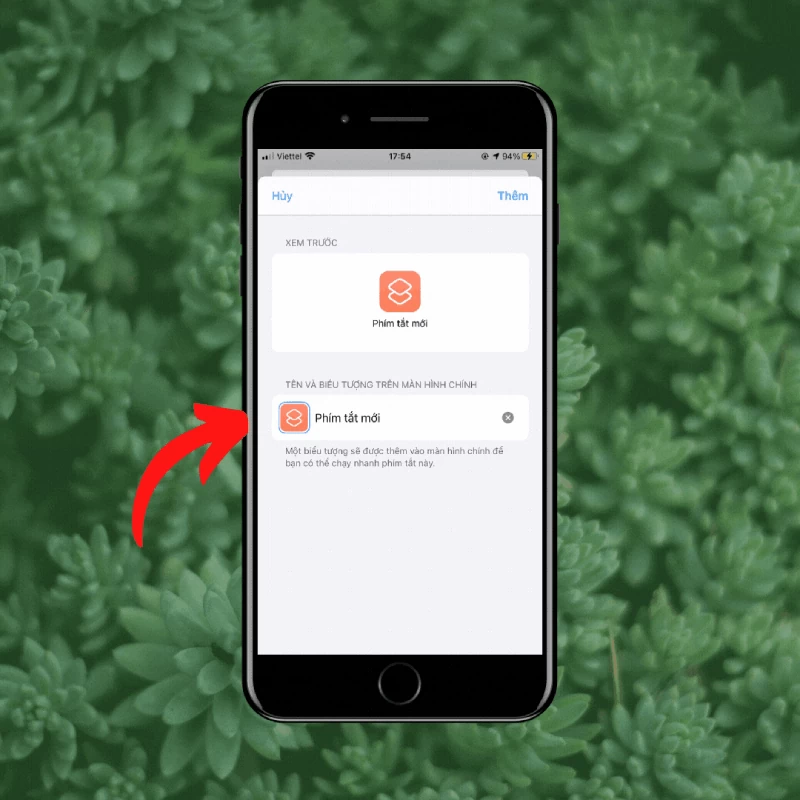 |
Cet article a rassemblé les méthodes les plus originales et les plus rapides pour changer les icônes de votre iPhone. Nous espérons que ces informations vous seront utiles !
Source : https://baoquocte.vn/bat-mi-cach-doi-icon-va-ten-ung-dung-tren-iphone-thu-vi-285939.html




![[Photo] Le Premier ministre Pham Minh Chinh préside une réunion sur le développement économique du secteur privé.](/_next/image?url=https%3A%2F%2Fvphoto.vietnam.vn%2Fthumb%2F1200x675%2Fvietnam%2Fresource%2FIMAGE%2F2025%2F12%2F20%2F1766237501876_thiet-ke-chua-co-ten-40-png.webp&w=3840&q=75)


![[Photo] Le Premier ministre Pham Minh Chinh préside la conférence annonçant la création du Centre financier international au Vietnam.](/_next/image?url=https%3A%2F%2Fvphoto.vietnam.vn%2Fthumb%2F1200x675%2Fvietnam%2Fresource%2FIMAGE%2F2025%2F12%2F21%2F1766309817714_ndo_br_dsc-3400-jpg.webp&w=3840&q=75)


































































































Comment (0)